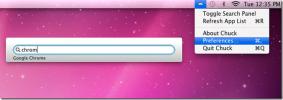Comment changer la taille de police par défaut dans l'application Mac OS X Notes
Notes est une application OS X simple qui vous permet de créer des notes, de les organiser en dossiers, de les rechercher et de les synchroniser avec l'application Notes sur votre iPhone, iPad ou iPod touch via iCloud. L'application offre un nombre raisonnable de fonctionnalités que toute application de prise de notes ordinaire aurait, et quelques options de personnalisation qui vous permettent de changer la couleur et le type de police dans une note particulière. Ce qu'il n'a pas, c'est un moyen pour vous de modifier la taille de police par défaut pour toutes les notes. L'application n'a pas de paramètres que vous pouvez modifier, mais cela ne signifie pas que vous ne pouvez rien y faire du tout. Pour modifier la taille de police par défaut, il suffit de modifier légèrement le fichier DefaultFonts.plist de l'application. Le fichier peut être modifié à l'aide de n'importe quel éditeur de texte de votre choix. Le changement est facilement réversible et ne nécessite l'exécution d'aucune commande compliquée.
Pour localiser le fichier DefaultFonts.plist, accédez à:
/Applications/Notes.app/Contents/Resources/en.lproj/
C'est là que vous trouverez le fichier DefaultFonts.plist. Pour afficher le dossier Contenu, vous devez cliquer avec le bouton droit sur l'application Notes et sélectionner "Afficher le contenu du package" en premier. Si vous n'avez pas d'éditeur de texte tiers à portée de main, vous pouvez utiliser l'éditeur de texte Nano intégré pour effectuer les modifications; tapez simplement ce qui suit dans le terminal:
nano /Applications/Notes.app/Contents/Resources/en.lproj/DefaultFonts.plist
Avec le fichier ouvert, vous verrez ce qui suit:
FontName Remarquable-Light Taille 15
Cette opération sera répétée pour chaque police activée dans Notes. La seule chose que vous devez modifier est la valeur entre tous les Mots clés. Augmentez-le ou réduisez-le à votre guise, enregistrez les modifications dans le fichier et quittez Notes s'il est en cours d'exécution. Lancez à nouveau Notes et dans le menu Format, accédez à Police> Police par défaut et choisissez une police par défaut. C'est ça!

La taille de police de toutes les notes existantes changera et chaque nouvelle note utilisera la même taille de police. Cela n'interfère en aucune façon avec l'option d'agrandir ou de réduire le texte sélectionné dans une note, qui devrait toujours fonctionner comme prévu.
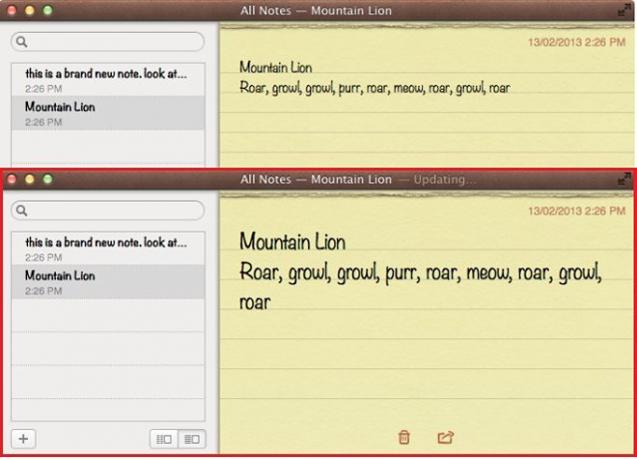
Si, pour une raison quelconque, la taille de la police ne change pas, essayez à nouveau de modifier le fichier; vos modifications n'ont peut-être pas été enregistrées correctement la dernière fois. Si la police par défaut est toujours sélectionnée lorsque vous lancez Notes après avoir apporté les modifications et enregistré le fichier, cela signifie que la modification n'a pas été enregistrée correctement.
Inverser ce changement est aussi simple que de le faire. Si vous trouvez la police par défaut trop petite pour votre confort ou trop grande pour votre petit écran, vous pouvez l'augmenter ou la diminuer. N'oubliez pas que ce changement sera reflété dans toutes les notes existantes; si vous essayez simplement de trouver un moyen d'augmenter la taille de la police dans une ou deux notes, vous devez plutôt utiliser les options Plus grandes et plus petites dans le menu Format> Police.
Chercher
Messages Récents
Suivi du temps passé sur les applications avec Time Track [Mac]
Vous distrayez-vous facilement lorsque vous effectuez des tâches im...
Chuck est un lanceur d'applications léger, minimaliste et rapide pour Mac
Si vous utilisez un lanceur d’applications lourd basé sur l’indexat...
Téléchargez CCleaner pour Mac pour nettoyer la corbeille et les fichiers indésirables de votre système
L'outil de Piriform CCleaner a finalement été publié pour Mac. Actu...

![Suivi du temps passé sur les applications avec Time Track [Mac]](/f/373f6abc316057af158d93f1ecadb4c4.jpg?width=680&height=100)